大家裝好win7系統以後是不是已經關閉休眠功能了,如果要是沒有關掉的話,則會占用C盤的空間,想必這個問題大家都知道,我安裝完成WIN7系統以後,第一件事情就是關閉休眠。
我用的方法是打開電源管理,然後把當計算機使用用外接電源時還有只用電池的狀態下,都把休眠時間改為從不,然後確定,這樣就關閉了休眠,但是是否是真正關閉了休眠呢?
如果以按照以上方法關閉休眠的朋友,可以打開C盤,然後打開文件夾選項,選擇查看,把隱藏受保護的操作系統文件前的勾去掉,然後確定,看看在多出的一大推 隱藏文件裡,是否有一個叫做hiberfil.sys的文件,這個文件就是討厭人是休眠文件,即使你用上述方法關閉了休眠功能以後,這個文件依舊存在。
如果沒有那就當我沒說啊,呵呵,如果把這個文件直接刪除,這是不科學的做法,我當時試了一下,系統提示不能刪除,但是我沒有用360的文件粉碎機,有興趣的朋友可以試試,呵呵,但是我還是覺得應該正確刪除,而不是強制刪除。
現在我想說的就是怎樣完全關閉休眠,包括這個文件夾,方法是:
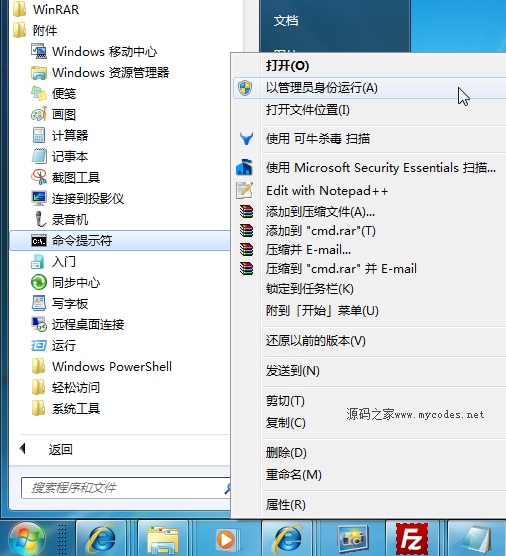
點開始--所有程序--附件--命令提示符--然後右擊鼠標--以管理員身份運行,記住一定要以管理員身份運行,否則無效,然後在打開的命令提示窗口裡輸入powercfg -h off 然後回車。
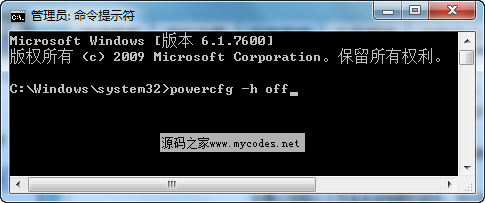
這樣就徹底的關閉了休眠,這時你在看看C盤的空間,是不是多出來了一部分呢?
如果想再開啟休眠的話,還是用這個方法,打開命令提示窗口,還是要以管理員身份運行,然後輸入powercfg -h on,這樣就又開啟了休眠,那個文件也就又出現了。